Kaip išspręsti problemą, jei mano „Brother“ spausdintuvas nespausdina jokio failo
įvairenybės / / August 04, 2021
Skelbimai
Ar naudojate „Brother“ spausdintuvą.? Ar tai nėra tinkamai atspausdinti jūsų dokumentus.? Tada šiame vadove pateiksiu keletą veiksmingų sprendimų, kaip išspręsti šią problemą. Pirmiausia pakalbėkime apie tai, kodėl spausdintuvas neleidžia spausdinti jokio failo. Jūsų spausdintuvo tvarkyklė gali būti pasenusi. Kita galima priežastis gali būti spausdinimo eilės užstrigimas dėl nebaigtų spausdinimo darbų. Jei naudojate kelis spausdintuvus skirtingu laiku, tada tikriausiai naudokite „Brother“ spausdintuvas turite nustatyti kaip numatytąjį spausdintuvą.
Gali būti dar viena paprasta priežastis, kodėl failai nespausdinami. Tai yra tinkamo jūsų kompiuterio / nešiojamojo kompiuterio ir spausdintuvo ryšio trūkumas. Dažnai žmonės, pasirinkdami belaidį spausdinimą, praleidžia tai, kad norint spausdinti bet kurį spausdintuvą ir asmeninį kompiuterį reikia naudotis tuo pačiu „WiFi“. Bet kokiu atveju pažiūrėkime, kaip išspręsti šias problemas, ir tęskite spausdinimą „Brother“ spausdintuvu.

Puslapio turinys
- 1 Kaip išspręsti problemą, jei „Brother“ spausdintuvas nespausdina: trikčių šalinimas
- 2 Padarykite „Brother Printer“ numatytuoju spausdintuvu savo kompiuteryje
- 3 Ištaisykite „Brother“ spausdintuvo ir kompiuterio jungtį
- 4 Atnaujinkite „Brother“ spausdintuvo tvarkyklę
- 5 Išvalykite laukiančias užduotis iš spausdinimo eilės
- 6 Pabandykite iš naujo paleisti spausdinimo kaupiklį
- 7 Iš naujo nustatykite spausdintuvą
Kaip išspręsti problemą, jei „Brother“ spausdintuvas nespausdina: trikčių šalinimas
Pradėkime nuo to, kad išspręskime „Brother“ spausdintuvo neišspausdinantį failą problemą. Galite naudoti bet kurį metodą, kol jūsų spausdintuvas atliks savo darbą.
Skelbimai
Padarykite „Brother Printer“ numatytuoju spausdintuvu savo kompiuteryje
Savo kompiuterį galite prijungti prie kelių spausdintuvų. Tačiau dėl to „Brother“ spausdintuvas gali neveikti taip, kaip numatyta. Taigi, jūs turite jį nustatyti kaip numatytąjį spausdinimo įrenginį. Padaryti tai,
- Jei naudojate „Windows 10“, „Windows“ paieškos laukelyje įveskite Spausdintuvai
- Įvesdami parinktį Spausdintuvai ir skaitytuvai pasirodys
- Spustelėkite Atviras
- Pamatysite spausdintuvų, kurie buvo prijungti ir naudojami jūsų kompiuteryje, sąrašą
- Eikite į „Brother“ spausdintuvą.
- Dešiniuoju pelės mygtuku spustelėkite jį ir pasirinkite Nustatyti kaip numatytąjį spausdintuvą
Jei naudojate senesnę „Windows OS“ versiją, galite pereiti į Kontrolės skydelis ir tada eik į Prietaisai ir spausdintuvai. Atminkite, kad nustatę numatytąjį spausdintuvą, pabandykite išbandyti kelis failus, kad pamatytumėte, ar jis veikia, ar ne.
Ištaisykite „Brother“ spausdintuvo ir kompiuterio jungtį
Jei bandote spausdinti per „WiFi“, patikrinkite, ar kompiuteris ir spausdintuvas yra tame pačiame tinkle. be to, tinklas turėtų būti stabilus ir spausdinimo metu jis neturėtų būti sutrikdytas.
Jei jūsų „Brother“ spausdintuvas prijungtas prie kompiuterio per USB laidą ir jis negali spausdinti, pabandykite tai padaryti. Atjunkite spausdintuvo laidą nuo kompiuterio ir bandykite dar kartą prisijungti. Taip pat galite iš naujo prijungti spausdintuvą per kitą USB prievadą.
Atnaujinkite „Brother“ spausdintuvo tvarkyklę
Čia pateikiami rankiniai veiksmai, kaip atnaujinti „Brother“ spausdintuvo tvarkyklę.
Skelbimai
- Eikite į „Brother Global“ svetainę
- Kai pateksite į pagrindinį puslapį, eikite į dešinė pusė
- Spustelėkite Produktai / Palaikymas
- Pasirinkite „Jūsų“ regionas / kalba
- Kitas, po Produkto kategorija, turite spustelėti Spausdintuvas bandydami atnaujinti spausdintuvo tvarkyklę
- Kitame ekrane spustelėkite Palaikymas ir atsisiuntimai
- Tada po produkto paieškos laukeliu įveskite savo „Brother“ spausdintuvo modelio numerį
Pastaba: Norėdami sužinoti spausdintuvo modelio numerį, patikrinkite viršutinę spausdintuvo dalį arba šoną. Pamatysite keletą raidinių ir skaitmeninių kodų, atskirtų brūkšneliu. Tai yra modelio numeris. Pavyzdžiui, HL-3170CDW. Tai gali būti panašus kodas jūsų spausdintuve.
Išvalykite laukiančias užduotis iš spausdinimo eilės
Jei ankstesnės spausdinimo užduotys yra neišsamios arba vis tiek įstrigo eilėje, kuri turės įtakos naujoms spausdinimo užduotims, priskirkite „Brother“ spausdintuvą. Taigi, iš spausdinimo eilės turite išvalyti laukiančius darbus.
- Paspauskite „Windows + R“
- Vykdymo dialogo lange įveskite paslaugos. MSC ir paspauskite „Enter“
- Rodomų paslaugų sąraše eikite į „Print Spooler“
- Dešiniuoju pelės mygtuku spustelėkite jį ir spustelėkite Sustabdyti
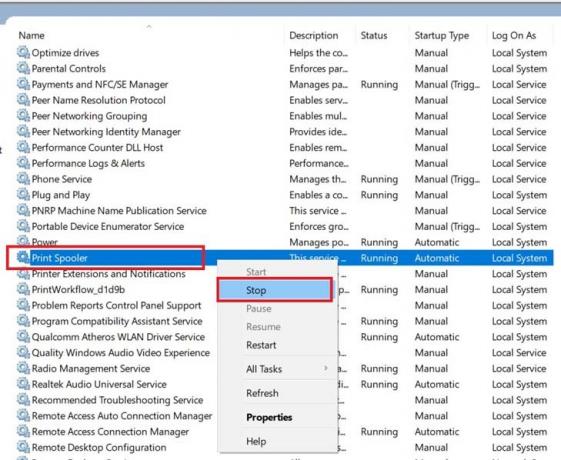
- Tada paspauskite „Windows + E“, kad atidarytumėte „Windows Explorer“
- Dabar įklijuokite šį kelią į adreso kelią.
% windir% \ System32 \ spool \ PRINTERS
- Paspaudus „Enter“, įvedus aukščiau nurodytą kelią, pasirodys kitas kelias ir atsidarys aplankas PRINTERS

- Būtinai ištrinkite visus failus, esančius šiame aplanke
- Vėl eik į Paslaugos ir naršymas spausdinti „Spooler“
- Dešiniuoju pelės mygtuku spustelėkite jį ir pasirinkite Pradėti
Pabandykite iš naujo paleisti spausdinimo kaupiklį
Čia yra dar viena pataisa, kurią galite išbandyti.
- „Windows“ paieškos laukelyje įveskite Paslaugos ir spustelėkite Atviras
- Eikite į „Print Spooler“, slinkite per paslaugas, kurios aktyviai veikia jūsų kompiuteryje
- Dešiniuoju pelės mygtuku spustelėkite jį ir spustelėkite Perkrauti
- Kai jis bus paleistas iš naujo, dar kartą dešiniuoju pelės mygtuku spustelėkite „Print Spooler“ ir spustelėkite Savybės
- Pagal Generolas skirtuke nustatykite Paleisties tipas į Automatinis
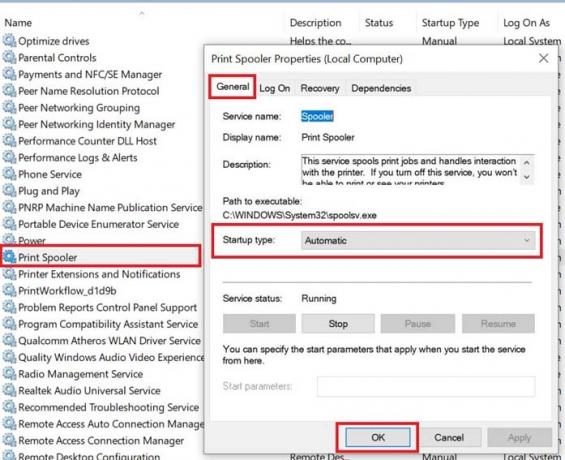
- Spustelėkite Gerai patvirtinti
Dabar, iš naujo paleisdami, pabandykite išspausdinti bet kokį failą ir patikrinkite, ar jūsų „Brother“ spausdintuvas veikia, ar vis dar nieko negali atspausdinti.
Skelbimai
Iš naujo nustatykite spausdintuvą
Vienas iš paskutinių trikčių šalinimo būdų, kuris gali padėti jums atnaujinti spausdinimą „Brother“ spausdintuvu, yra iš naujo nustatyti gamyklinius nustatymus. Kaip ir bet kokiu kitu atstatymu, visi spausdintuvo nustatymai ir tinkinimai bus pašalinti. Iš naujo nustatykite „Brother“ spausdintuvą tik tuo atveju, jei visais kitais taisymais nepavyksta išspręsti spausdinimo problemos.
Taigi, išbandykite visus anksčiau nurodytus trikčių šalinimo metodus, kad išspręstumėte spausdinimo problemą „Brother“ spausdintuve. Esu tikras, kad galėsite atsispausdinti failą naudodamiesi juo. Patikrinkite daugiau tokių „Windows“ patarimai ir gudrybės iš „GetDroidTips“.



